15.1. Виртуальная парикмахерская
15.1. Виртуальная парикмахерская
Данный пример посвящен изменению цвета волос. Эта задача является достаточно востребованной и особый интерес может вызвать как у дизайнеров причесок, так и у любителей цифровой фотографии. Действительно, всем интересно увидеть себя или близких с новым цветом волос, не рискуя при этом ничем (в отличие от экспериментов с реальной окраской).
Способов изменения цвета требуемой области существует великое множество. Все они обладают своими преимуществами и недостатками, могут показаться простыми в исполнении и относительными по качеству или вызвать достаточные затруднения в реализации, но в то же время обеспечить наилучший внешний вид. Мы рассмотрим наиболее сбалансированный в указанном отношении способ, который без особых усилий позволит отображать значительное количество вариантов окраски.
Исходное изображение представлено на рис. 15.1.

Рис. 15.1. Исходное изображение
Для начала необходимо выделить область изображения, над которой мы будем работать, то есть сами волосы. Наиболее удобный метод выделения в данном случае – быстрая маска (рис. 15.2). Не забудьте инвертировать выделение после выхода из режима быстрой маски.

Рис. 15.2. Выделение волос в режиме быстрой маски
Скопируйте обведенную область изображения в буфер обмена (Ctrl+C) и вставьте на новый слой (Ctrl+V). Теперь мы можем работать с волосами отдельно, не затрагивая исходное изображение и не боясь подвергнуть его изменениям. Таким образом, мы реализуем одно из основных достоинств работы со слоями – не влияя на состояние исходного изображения, детально корректируем выбранные фрагменты, применяя все необходимые для этого инструменты.
Попытаемся перекрасить волосы женщины на фотографии в какой-либо естественный цвет. Рассмотрим два простых варианта формирования цвета.
Выделите новый слой, на котором находится изображение волос, и щелкните на пиктограмме fx в нижней части палитры Layers (Слои). В появившемся меню нужно выбрать стиль Color Overlay (Наложение цвета), после чего в диалоговом окне задать настройки, показанные на рис. 15.3.
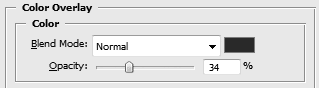
Рис. 15.3. Настройки слоевого стиля
В данном случае выбран шоколадный цвет, а чтобы волосы не были залиты сплошным коричневым цветом, уменьшена непрозрачность слоя. Степень непрозрачности подбирается индивидуально для каждой фотографии, поэтому настройки, представленные выше, рассматриваются лишь в качестве примера.
Чтобы изображение стало правдоподобным, осталось стереть ненужные участки, охваченные наложенным цветом. Выберите инструмент Eraser (Ластик), кисть с мягкими краями (рис. 15.4) и сотрите лишнее на верхнем слое.
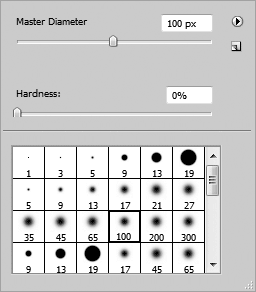
Рис. 15.4. Настройки кисти для ластика
Вот что получилось в нашем примере (рис. 15.5).

Рис. 15.5. Волосы перекрашены
Данный способ позволяет окрасить волосы не только в естественные цвета, но и в более радикальные. Вызвав диалоговое окно настроек слоевого стиля Color Overlay (Наложение цвета) для верхнего слоя и выбрав в качестве заливки, например, ярко-красный цвет, мы получим красные волосы (рис. 15.6). При этом также следует установить такую степень непрозрачности, чтобы волосы выглядели естественно.

Рис. 15.6. Волосы окрашены в красный цвет
На рис. 15.7 представлен результат применения к верхнему слою стиля Gradient Overlay (Наложение градиента). Как видите, волосы могут быть окрашены с помощью градиента. Цвета, а также направление градиента задаются в окне настроек слоевого стиля Gradient Overlay (Наложение градиента).

Рис. 15.7. Применение градиентной окраски
Кроме цвета и градиента, можно использовать любую текстуру. Различие только в том, что работать нужно со стилем Pattern Overlay (Наложение образца).
Более 800 000 книг и аудиокниг! 📚
Получи 2 месяца Литрес Подписки в подарок и наслаждайся неограниченным чтением
ПОЛУЧИТЬ ПОДАРОКДанный текст является ознакомительным фрагментом.
Читайте также
Как работает виртуальная машина
Как работает виртуальная машина Начнем с уточнения
Виртуальная машина изнутри
Виртуальная машина изнутри Когда виртуальная машина создана и запущена, у пользователя может возникнуть полная иллюзия того, что он работает с автономным компьютером, имеющим собственные процессор, оперативную память, видеосистему и (как правило) «стандартный» набор
Глава 12 Виртуальная файловая система
Глава 12 Виртуальная файловая система Виртуальная файловая система (Virtual File System), иногда называемая виртуальным файловым коммутатором (Virtual File Switch) или просто VFS, — это подсистема ядра, которая реализует интерфейс пользовательских программ к файловой системе. Все файловые
Совет 22: Виртуальная слежка
Совет 22: Виртуальная слежка Если вас планируют ограбить предусмотрительные преступники, то за вами, за вашей квартирой, дачей или машиной сначала установят наблюдение. Впрочем, это муторное и небезопасное дело уже выходит из моды: подросло поколение высокотехнологичных
Виртуальная память
Виртуальная память Одноуровневая память AS/400 получила свое имя в честь первопроходцев разработки виртуальной памяти в 60-х годах. Чтобы понять происхождение этого термина, необходимо углубиться в историю.Впервые виртуальная память появилась в компьютере Atlas, созданном в
Одноуровневая виртуальная память
Одноуровневая виртуальная память В только что описанной реализации виртуальной памяти программист имеет дело с двумя уровнями хранилища: файловая система и виртуальная память разделены. Двухуровневая система хранения вызывает дополнительные накладные расходы.
Постоянная виртуальная память
Постоянная виртуальная память Размер адреса AS/400 значительно превышает необходимый для покрытия всего дискового пространства. Причина такого положения — другая характеристика одноуровневой памяти, называемая постоянством (persistence). Мы уже говорили об этом в главе 5,
Виртуальная и физическая память
Виртуальная и физическая память Оперативная память является, пожалуй, одним из наиболее дорогих компонентов компьютерной системы. Ранние системы UNIX имели в своем распоряжении 64 Кбайт оперативной памяти, и это количество было явно недостаточным, современные компьютеры
Глава 7. «Виртуальная могила»
Глава 7. «Виртуальная могила» Когда умирает человек, от него остаются не только личные вещи и атрибуты земной жизни, но и профайл в соцсети.С этого момента страничка усопшего превращается в виртуальный мемориал и становится своего рода проводником в загробный мир,
16.5. Виртуальная файловая система VFS
16.5. Виртуальная файловая система VFS До сих пор наш рассказ о файловой системе касался только "статических", если можно так выразиться, составных частей файловой системы. Но, я думаю, вы понимаете, что все это хозяйство обслуживается какими-то программными модулями. Эти
17.5.6. Виртуальная функция eval()
17.5.6. Виртуальная функция eval() В основе иерархии классов Query лежит виртуальная функция eval() (но с точки зрения возможностей языка она наименее интересна). Как и для других функций-членов, разумной реализации eval() в абстрактном классе Query нет, поэтому мы объявляем ее чисто
8.2.5 Виртуальная Функция Вывода
8.2.5 Виртуальная Функция Вывода Иногда функция вывода должна быть virtual. Рассмотрим пример класса shape, который дает понятие фигуры (#1.18):class shape (* // ... public: // ... virtual void draw(ostream amp; s); // рисует «this» на "s" *);class circle : public shape (* int radius; public: // ... void draw(ostream amp;); *);То есть, круг имеет все признаки
17.2. Виртуальная косметика
17.2. Виртуальная косметика Макияж умеет делать практически каждая женщина. Именно макияж помогает подчеркнуть достоинства внешности и скрыть ее недостатки. А что если вы не совсем уверены в том, что вам идет, а что нет? Неужели нужно идти в салон и тратить большие деньги на